HP OfficeJet 4500 User Manual [fr]

OFFICEJET 4500
Guide de l’utilisateur
G510

Tout-en-un HP Officejet série 4500 (G510)
Guide de l'utilisateur

Informations sur le copyright
© 2009 Copyright Hewlett-Packard Development Company, L.P.
Avis publiés par la société Hewlett-Packard
Informations sujettes à modifications sans préavis.
Tous droits réservés. Toute reproduction, adaptation ou traduction de ce matériel est interdite sans l’accord écrit préalable de HewlettPackard, sauf dans les cas permis par la législation relative aux droits d’auteur.
Les seules garanties relatives aux produits et services HP sont énoncées dans les déclarations de garantie expresse accompagnant ces produits et services. Aucune partie du présent document ne saurait être interprétée comme une garantie supplémentaire. HP ne sera pas responsable des erreurs techniques ou typographiques ci-incluses.
Marques déposées
Windows, Windows XP et Windows Vista sont des marques déposées de Microsoft Corporation aux Etats-Unis.
ENERGY STAR et la marque ENERGY STAR sont des marques déposées aux Etats-Unis.
Informations de sécurité
Respectez toujours les mesures de sécurité élémentaires lorsque vous utilisez ce produit afin de réduire les risques de blessures dues au feu ou à un choc électrique.
1.Lisez attentivement toutes les instructions contenues dans la documentation livrée avec le périphérique.
2.Utilisez toujours une prise de courant mise à la terre lors du branchement de ce produit à une source d'alimentation. Si vous ne savez pas si une prise de courant est mise à la terre, consultez un électricien qualifié.
3.Respectez toutes les instructions et tous les avertissements indiqués sur le produit.
4.Débranchez cet appareil des prises murales avant de procéder à son nettoyage.
5.N'installez jamais cet appareil près d'une source d'eau, ni si vous êtes mouillé.
6.Installez l'appareil en toute sécurité sur une surface stable.
7.Installez l'appareil en un lieu protégé où personne ne puisse marcher sur le
cordon ou trébucher sur celui-ci, et où le cordon ne puisse pas être endommagé.
8.Si l'appareil ne fonctionne pas normalement, reportez-vous au chapitre Résolution de problèmes.
9.L'appareil ne contient aucune pièce dont l'entretien doive être réalisé par l'utilisateur. Confiez l'entretien à du personnel qualifié.
Accessibilité
Le périphérique est doté de fonctions le rendant accessible aux personnes présentant des handicaps.
Vision
Le logiciel du périphérique est accessible aux personnes mal voyantes et non voyantes grâce aux options et fonctions d'accessibilité de votre système d'exploitation. Il prend également en charge les principales technologies d'assistance telles que les lecteurs d'écran, les lecteurs Braille et les applications voix à texte. Pour les utilisateurs daltoniens, les boutons et onglets colorés utilisés dans le logiciel et sur le panneau de commande comportent un texte simple ou des étiquettes à icônes qui expliquent l'action appropriée.
Mobilité
Pour les utilisateurs à mobilité réduite, les fonctions logicielles du périphérique peuvent être exécutées via des commandes clavier. Le logiciel prend également en charge les options d'accessibilité Windows telles que StickyKeys, ToggleKeys, FilterKeys et MouseKeys. Les portes, les boutons, les bacs papier et les guide-papier du périphérique ne requièrent aucun effort pour être manipulés et sont disposés dans un rayon d'accès restreint.
Assistance
Pour plus de détails sur l'accessibilité de ce produit et les engagements de HP en matière d'accessibilité au produit, consultez le site Web de HP à l'adresse www.hp.com/accessibility.
Pour toute information relative à l'accessibilité du système d'exploitation Mac OS X, consultez le site Web Apple à l'adresse www.apple.com/ accessibility.

Sommaire
1 |
Démarrage |
|
|
Accessibilité................................................................................................................................ |
9 |
|
Conseils environnementaux..................................................................................................... |
10 |
|
Présentation des pièces du périphérique................................................................................. |
10 |
|
Vue avant........................................................................................................................... |
10 |
|
Zone d'approvisionnement pour l'impression..................................................................... |
11 |
|
Vue arrière.......................................................................................................................... |
11 |
|
Utilisation du panneau de commande du produit..................................................................... |
12 |
|
Présentation des boutons et voyants................................................................................. |
12 |
|
Modification des paramètres du produit............................................................................. |
13 |
|
Sélection du mode........................................................................................................ |
14 |
|
Modification des paramètres du produit....................................................................... |
14 |
|
Types de messages........................................................................................................... |
14 |
|
Messages d'état............................................................................................................ |
15 |
|
Messages d'avertissement........................................................................................... |
15 |
|
Messages d'erreur........................................................................................................ |
15 |
|
Messages d'erreur critique........................................................................................... |
15 |
|
Recherche du numéro de modèle du périphérique.................................................................. |
15 |
|
Sélection des supports d'impression........................................................................................ |
16 |
|
Papiers recommandés pour l'impression et la copie.......................................................... |
16 |
|
Papiers recommandés pour l'impression photo.................................................................. |
18 |
|
Conseils pour la sélection et l'utilisation des supports d'impression................................... |
19 |
|
Chargement d'un original sur la vitre du scanner..................................................................... |
19 |
|
Chargement d'un original dans le bac d'alimentation automatique (ADF)................................ |
20 |
|
Chargement des supports........................................................................................................ |
21 |
|
Maintenance du périphérique................................................................................................... |
22 |
|
Nettoyage de la vitre du scanner........................................................................................ |
22 |
|
Nettoyage de l'extérieur...................................................................................................... |
23 |
|
Animation expliquant le nettoyage du bac d'alimentation automatique (certains |
|
|
modèles uniquement)......................................................................................................... |
23 |
|
Mise hors tension du périphérique........................................................................................... |
26 |
2 |
Impression |
|
|
Impression de documents........................................................................................................ |
27 |
|
Impression de documents (Windows)................................................................................ |
27 |
|
Impression de documents (Mac OS X)............................................................................... |
28 |
|
Impression de brochures.......................................................................................................... |
28 |
|
Impression de brochures (Windows).................................................................................. |
29 |
|
Impression de brochures (Mac OS X)................................................................................ |
29 |
|
Impression d'enveloppes.......................................................................................................... |
29 |
|
Impression d'enveloppes (Windows).................................................................................. |
30 |
|
Impression d'enveloppes (Mac OS X)................................................................................ |
30 |
1
|
Impression d'une page Web..................................................................................................... |
31 |
|
Impression d'une page Web (Windows)............................................................................. |
31 |
|
Impression d'une page Web (Mac OS X)........................................................................... |
32 |
|
Impression de photos............................................................................................................... |
32 |
|
Impression de photos sur du papier photo (Windows)....................................................... |
32 |
|
Impression de photos sur du papier photo (Mac OS X)..................................................... |
33 |
|
Impression sur papiers spéciaux ou de format personnalisé................................................... |
34 |
|
Impression sur papiers spéciaux ou de format personnalisé (Windows)........................... |
34 |
|
Impression sur des papiers spéciaux ou au format personnalisé (Mac OS X)................... |
35 |
|
Impression de documents sans bordures................................................................................. |
36 |
|
Impression de documents sans bordures (Windows)......................................................... |
36 |
|
Impression de documents sans bordures (Mac OS X)....................................................... |
37 |
3 |
Numérisation |
|
|
Numérisation d'un original........................................................................................................ |
39 |
|
Numérisation d'un original à partir du panneau de commande du produit......................... |
40 |
|
Modification d'un document numérisé au moyen d'un logiciel de reconnaissance optique |
|
|
des caractères (OCR)............................................................................................................... |
40 |
4 |
Copie |
|
|
Copie de documents................................................................................................................. |
41 |
|
Modification des paramètres de copie...................................................................................... |
42 |
5 |
Télécopie |
|
|
Envoi d'une télécopie................................................................................................................ |
43 |
|
Envoi d'une télécopie simple.............................................................................................. |
43 |
|
Envoi d'une télécopie en mode manuel à partir d'un téléphone......................................... |
44 |
|
Envoi de télécopies à l'aide de la numérotation supervisée............................................... |
45 |
|
Envoi d'une télécopie depuis la mémoire........................................................................... |
46 |
|
Programmation de l'envoi différé d'une télécopie............................................................... |
47 |
|
Envoi d'un télécopie à plusieurs destinataires.................................................................... |
48 |
|
Envoi d'une télécopie en mode de correction d'erreurs...................................................... |
48 |
|
Réception d'une télécopie........................................................................................................ |
49 |
|
Réception d'une télécopie en mode manuel....................................................................... |
50 |
|
Réglage de la sauvegarde des télécopies.......................................................................... |
50 |
|
Réimpression des télécopies reçues en mémoire.............................................................. |
51 |
|
Invitation à recevoir une télécopie...................................................................................... |
52 |
|
Transfert de télécopies vers un autre numéro.................................................................... |
53 |
|
Définition du format de papier pour les télécopies reçues.................................................. |
54 |
|
Définition de la réduction automatique pour les télécopies reçues.................................... |
54 |
|
Blocage des numéros de télécopieurs indésirables........................................................... |
55 |
|
Ajout de numéros à la liste des télécopies indésirables............................................... |
55 |
|
Suppression de numéros de la liste des télécopies indésirables................................. |
56 |
|
Impression d'un rapport de numéros indésirables........................................................ |
56 |
|
Réception de télécopies à partir de votre ordinateur (Télécopie vers PC et Télécopie |
|
|
vers Mac)............................................................................................................................ |
56 |
|
Exigences liées aux fonctions Télécopie vers PC et Télécopie vers Mac.................... |
57 |
|
Activation des fonctions Télécopie vers PC et Télécopie vers Mac............................. |
57 |
|
Modification des paramètres de télécopie vers PC ou Mac......................................... |
58 |
|
Désactivation de la fonction Télécopie vers PC ou Télécopie vers Mac...................... |
59 |
2
Sommaire |
|
Modification des paramètres de télécopie................................................................................ |
59 |
Configuration de l'en-tête de télécopie............................................................................... |
59 |
Définition du mode de réponse........................................................................................... |
60 |
Définition du nombre de sonneries avant réponse............................................................. |
60 |
Modification du type de sonnerie pour la sonnerie distincte............................................... |
61 |
Définition du mode de correction d'erreur........................................................................... |
61 |
Sélection du type de numérotation..................................................................................... |
62 |
Définition des options de rappel......................................................................................... |
62 |
Définition de la vitesse de télécopie................................................................................... |
63 |
Configuration du volume sonore du télécopieur................................................................. |
63 |
Protocole FoIP (télécopie sur Internet)..................................................................................... |
63 |
Impression de rapports............................................................................................................. |
64 |
Impression de rapports de confirmation de télécopie......................................................... |
65 |
Impression de rapports d'erreur de télécopie..................................................................... |
66 |
Impression et affichage du journal de télécopies............................................................... |
66 |
Effacement du relevé de télécopie..................................................................................... |
67 |
Impression des détails relatifs à la dernière transaction de télécopie................................ |
67 |
Impression d'un historique des ID d'appelant..................................................................... |
68 |
6 Entretien des cartouches d'encre |
|
Informations sur les cartouches d'encre................................................................................... |
69 |
Vérification des niveaux d'encre estimés.................................................................................. |
70 |
Manipulation des cartouches d'encre....................................................................................... |
71 |
Remplacement des cartouches d'encre................................................................................... |
71 |
Stockage des fournitures d'impression..................................................................................... |
75 |
Entretien avancé des cartouches d'encre................................................................................. |
75 |
Alignement des cartouches d'encre.................................................................................... |
75 |
Nettoyage des cartouches d'encre..................................................................................... |
78 |
7 Résolution de problèmes |
|
Assistance HP.......................................................................................................................... |
80 |
Assistance électronique...................................................................................................... |
81 |
Assistance téléphonique HP............................................................................................... |
81 |
Avant d'appeler............................................................................................................. |
82 |
Période d'assistance téléphonique............................................................................... |
82 |
Numéros de l'assistance téléphonique......................................................................... |
82 |
Au-delà de la période d'assistance téléphonique......................................................... |
84 |
Conseils et ressources de dépannage..................................................................................... |
84 |
Résolution des problèmes d'impression................................................................................... |
85 |
Le périphérique s'arrête de façon inattendue..................................................................... |
85 |
Un message d'erreur apparaît sur l'écran du panneau de commande............................... |
85 |
Échec de l'alignement......................................................................................................... |
85 |
Le périphérique ne répond pas (rien ne s'imprime)............................................................ |
86 |
L'impression s'effectue très lentement................................................................................ |
86 |
Impression d'une page vierge ou impression partielle........................................................ |
87 |
Quelque chose manque sur la page ou est incorrect......................................................... |
87 |
La disposition des graphiques ou du texte sur la page est incorrecte................................ |
88 |
Le périphérique imprime la moitié d'une page, puis éjecte le papier.................................. |
88 |
3
Impression de mauvaise qualité et résultats inattendus........................................................... |
88 |
Solution 1 : Utilisez des cartouches HP authentiques........................................................ |
89 |
Solution 2 : Vérifiez le papier.............................................................................................. |
89 |
Solution 3 : Patientez pendant une courte période (si possible)........................................ |
90 |
Solution 4 : Vérifiez les paramètres d'impression............................................................... |
90 |
Étape 1 : Vérifiez les paramètres de qualité d'impression............................................ |
90 |
Étape 2 : Vérification du paramètre Impression en niveaux de gris............................. |
91 |
Solution 5 : Vérification des niveaux d'encre estimés et remplacement des cartouches |
|
vides ou au niveau d'encre faible....................................................................................... |
92 |
Solution 6 : Imprimez et évaluez un rapport de diagnostic pour corriger les défauts......... |
92 |
Rapport du diagnostic de qualité d'impression............................................................. |
93 |
Rapport d'auto-test....................................................................................................... |
98 |
Solution 7 : Nettoyez les cartouches d’encre................................................................... |
100 |
Solution 8 : Alignement des cartouches d'encre............................................................... |
101 |
Solution 9 : Remplacement de la cartouche d'encre à l'origine du problème................... |
101 |
Solution 10 : Effectuez la maintenance du produit........................................................... |
101 |
Nettoyage de la zone des buses d'encre................................................................................ |
103 |
Résolution des problèmes d'alimentation papier.................................................................... |
105 |
Résolution des problèmes de copie....................................................................................... |
107 |
Aucune copie n'est sortie.................................................................................................. |
107 |
Les copies sont vierges.................................................................................................... |
108 |
Documents absents ou décolorés.................................................................................... |
108 |
La taille est réduite........................................................................................................... |
108 |
Copie de faible qualité...................................................................................................... |
109 |
Des défauts de copie sont visibles................................................................................... |
109 |
Le périphérique imprime la moitié d'une page, puis éjecte le papier................................ |
110 |
Papier incompatible.......................................................................................................... |
110 |
Résolution des problèmes de numérisation........................................................................... |
110 |
Le scanner n'a rien fait..................................................................................................... |
111 |
La numérisation est lente................................................................................................. |
111 |
Une partie du document n'a pas été numérisée ou il y manque du texte......................... |
112 |
Le texte ne peut pas être modifié..................................................................................... |
112 |
Des messages d'erreur apparaissent............................................................................... |
113 |
La qualité de l'image numérisée est médiocre................................................................. |
113 |
Des défauts de numérisation sont visibles....................................................................... |
114 |
Résolution des problèmes de télécopie.................................................................................. |
115 |
Le test de télécopie a échoué........................................................................................... |
116 |
Résolution des problèmes de réseau Ethernet (certains modèles uniquement).................... |
130 |
Résolution des problèmes de réseau à caractère général............................................... |
130 |
Le port réseau créé ne correspond pas à l'adresse IP du périphérique (Windows)......... |
131 |
4
Sommaire |
|
Résolution des problèmes de réseau sans fil (certains modèles uniquement)...................... |
131 |
Dépannage de base du réseau sans fil............................................................................ |
131 |
Résolution avancée des problèmes de réseau sans fil.................................................... |
132 |
Étape 1 : Vérifiez que votre ordinateur est connecté à votre réseau.......................... |
132 |
Étape 2 : Vérifiez que le périphérique HP est bien connecté à votre réseau............. |
133 |
Étape 3 : Déterminez si le logiciel pare-feu bloque la communication....................... |
135 |
Étape 4 : Vérifiez que le périphérique HP est en ligne et prêt.................................... |
135 |
Étape 5 : Assurez-vous que la version sans fil du périphérique HP est sélectionnée |
|
comme pilote d'imprimante par défaut (Windows uniquement).................................. |
136 |
Étape 6 : Vérifiez que le service de prise en charge des périphériques réseau HP |
|
est en cours d'exécution (Windows uniquement)....................................................... |
137 |
Ajout d'adresses matérielles à un point d'accès sans fil (WAP)................................. |
138 |
Configuration de votre pare-feu en vue du fonctionnement avec vos périphériques HP....... |
138 |
Résolution des problèmes de gestion de périphérique.......................................................... |
140 |
Impossible d'ouvrir le serveur Web intégré....................................................................... |
140 |
Le serveur EWS est disponible en anglais uniquement................................................... |
141 |
Dépannage des problèmes d'installation................................................................................ |
141 |
Suggestions pour l'installation du matériel....................................................................... |
141 |
Suggestions pour l'installation du logiciel......................................................................... |
142 |
Interprétation des rapports d'état et d'auto-test de l'imprimante............................................. |
143 |
Interprétation de la page de configuration réseau (certains modèles uniquement)................ |
145 |
Élimination des bourrages...................................................................................................... |
146 |
Élimination de bourrages papier....................................................................................... |
147 |
Prévention des bourrages papier..................................................................................... |
148 |
A Renseignements techniques |
|
Garantie.................................................................................................................................. |
150 |
Déclaration de garantie limitée Hewlett-Packard.............................................................. |
151 |
Informations relatives à la garantie des cartouches d'encre............................................. |
152 |
Caractéristiques du périphérique............................................................................................ |
153 |
Spécifications physiques.................................................................................................. |
153 |
Caractéristiques et fonctions du produit........................................................................... |
153 |
Caractéristiques du processeur et de la mémoire............................................................ |
154 |
Configuration système requise......................................................................................... |
154 |
Spécifications de protocole réseau (certains modèles uniquement)................................ |
154 |
Spécifications du serveur Web intégré (certains modèles uniquement)........................... |
155 |
Spécifications des supports.............................................................................................. |
155 |
Formats pris en charge............................................................................................... |
155 |
Types et grammages des supports pris en charge.................................................... |
157 |
Réglage des marges minimales................................................................................. |
158 |
Directives pour l'impression en mode recto verso (duplex)................................ |
159 |
Résolution d'impression.................................................................................................... |
159 |
Caractéristiques d'impression........................................................................................... |
159 |
Spécifications relatives à la copie..................................................................................... |
159 |
Spécifications relatives à la fonction de télécopie............................................................ |
160 |
Spécifications relatives à la numérisation......................................................................... |
161 |
Environnement de fonctionnement................................................................................... |
161 |
Spécifications électriques................................................................................................. |
161 |
Spécifications relatives aux émissions acoustiques......................................................... |
161 |
5
Informations sur la réglementation......................................................................................... |
163 |
Déclaration FCC............................................................................................................... |
164 |
Notice destinée aux utilisateurs en Corée........................................................................ |
164 |
VCCI (Classe B) déclaration de conformité destinée aux utilisateurs au Japon.............. |
164 |
Notice destinée aux utilisateurs au Japon concernant le cordon d'alimentation ............. |
165 |
Avis d'émission sonore pour l'Allemagne......................................................................... |
165 |
Déclaration relative aux indicateurs lumineux.................................................................. |
165 |
Déclaration à l'attention des usagers du réseau téléphonique nord-américain |
|
(exigences FCC)............................................................................................................... |
166 |
Note à l’attention des utilisateurs du réseau téléphonique canadien/notice to users of |
|
the Canadian telephone network...................................................................................... |
166 |
Réglementation destinée aux utilisateurs de l'Union européenne.................................... |
168 |
Déclaration à l'attention des usagers du réseau téléphonique allemand......................... |
168 |
Déclaration relative à la télécopie filaire (Australie).......................................................... |
168 |
Informations réglementaires pour les produits sans fil..................................................... |
168 |
Exposition aux rayonnements radiofréquence........................................................... |
169 |
Déclaration à l'attention des utilisateurs situés au Brésil............................................ |
169 |
Déclaration à l'attention des utilisateurs situés au Canada........................................ |
169 |
Déclaration à l'attention des utilisateurs situés à Taïwan........................................... |
169 |
Informations réglementaires pour l'Union Européenne.............................................. |
170 |
Numéro de modèle réglementaire.................................................................................... |
170 |
Déclaration de conformité................................................................................................. |
171 |
Programme de gérance des produits en fonction de l'environnement................................... |
172 |
Utilisation du papier.......................................................................................................... |
172 |
Plastique .......................................................................................................................... |
172 |
Fiches techniques de sécurité du matériel (MSDS)......................................................... |
172 |
Programme de recyclage................................................................................................. |
172 |
Programme de recyclage des consommables jet d'encre HP.......................................... |
172 |
Mise au rebut des appareils hors d'usage par les particuliers résidant au sein de l'Union |
|
européenne...................................................................................................................... |
173 |
Consommation électrique................................................................................................. |
173 |
Substances chimiques...................................................................................................... |
174 |
Directive RoHS (Chine seulement)................................................................................... |
174 |
Licences de tiers..................................................................................................................... |
175 |
HP Officejet 4500 Desktop............................................................................................... |
176 |
HP Officejet 4500............................................................................................................. |
179 |
HP Officejet 4500 sans fil................................................................................................. |
186 |
B Fournitures et accessoires HP |
|
Commande en ligne de fournitures d'impression................................................................... |
193 |
Fournitures.............................................................................................................................. |
193 |
Cartouches d'encre prises en charge............................................................................... |
194 |
Supports HP..................................................................................................................... |
194 |
6
Sommaire |
|
C Configuration de télécopieur supplémentaire |
|
Configuration de la télécopie (systèmes téléphoniques en parallèle).................................... |
195 |
Choix de la configuration du télécopieur appropriée pour la maison ou le bureau........... |
196 |
Cas A : Ligne de télécopie distincte (aucun appel vocal reçu)......................................... |
199 |
Cas B : Configuration du périphérique avec une ligne ADSL........................................... |
199 |
Cas C : Configuration du périphérique avec un système téléphonique PBX ou une ligne |
|
RNIS................................................................................................................................. |
201 |
Cas D : Télécopieur avec service de sonnerie différenciée sur la même ligne................ |
201 |
Cas E : Ligne voix/télécopie partagée.............................................................................. |
203 |
Cas F : Ligne voix/télécopie partagée avec une messagerie vocale................................ |
204 |
Cas G : Ligne de télécopie partagée avec un modem d'ordinateur (aucun appel vocal |
|
reçu).................................................................................................................................. |
205 |
Configurer le périphérique avec un modem d'ordinateur d'accès distant................... |
205 |
Configurer le périphérique avec un modem d'ordinateur DSL/ADSL......................... |
207 |
Cas H : Ligne voix/télécopie partagée avec un modem d'ordinateur............................... |
208 |
Ligne voix/télécopie partagée avec un modem d'accès distant d'ordinateur.............. |
208 |
Ligne voix/télécopie partagée avec un modem d'ordinateur DSL/ADSL.................... |
210 |
Cas I : Ligne voix/télécopie partagée avec un répondeur................................................ |
211 |
Cas J : Ligne voix/télécopie partagée avec un modem et un répondeur.......................... |
213 |
Ligne vocale et de télécopie partagée avec un modem et un répondeur................... |
213 |
Ligne voix/télécopie partagée avec un modem d'ordinateur DSL/ADSL et un |
|
répondeur................................................................................................................... |
215 |
Cas K : Ligne voix/télécopie partagée avec un modem et une messagerie vocale......... |
216 |
Configuration pour une télécopie de type série...................................................................... |
218 |
Test de la configuration du télécopieur................................................................................... |
219 |
D Configuration réseau (certains modèles uniquement) |
|
Modification des paramètres réseau de base......................................................................... |
220 |
Affichage et impression des paramètres réseau.............................................................. |
220 |
Activation et désactivation de la radio sans fil (certains modèles uniquement)................ |
220 |
Modification des paramètres réseau avancés........................................................................ |
221 |
Réglage de la vitesse de liaison....................................................................................... |
221 |
Modification des paramètres IP........................................................................................ |
221 |
Pour changer les paramètres IP....................................................................................... |
221 |
7
Configuration du périphérique pour les communications sans fil (sur certains modèles |
|
uniquement)............................................................................................................................ |
222 |
Description des paramètres de réseau sans fil 802.11.................................................... |
223 |
Pour configurer la communication sans fil à l'aide du panneau de commande du |
|
périphérique avec l'assistant de configuration sans fil...................................................... |
223 |
Pour configurer la communication sans fil à l'aide du programme d'installation |
|
(Windows)......................................................................................................................... |
224 |
Pour configurer les communications sans fil à l'aide du programme d'installation (sous |
|
Mac OS X)........................................................................................................................ |
224 |
Connexion du périphérique au moyen d'une connexion réseau sans fil ad hoc............... |
225 |
Pour désactiver la communication sans fil....................................................................... |
225 |
Pour imprimer une page de test sans fil........................................................................... |
225 |
Réinitialisez les paramètres sans fil................................................................................. |
225 |
Changement de mode de connexion................................................................................ |
225 |
Recommandations concernant la sécurité du réseau sans fil.......................................... |
226 |
Pour ajouter des adresses matérielles à un WAP...................................................... |
226 |
Autres consignes........................................................................................................ |
226 |
Quelques conseils pour réduire les interférences sur un réseau sans fil......................... |
227 |
Désinstallation et réinstallation du logiciel.............................................................................. |
227 |
E Outils de gestion du périphérique |
|
Boîte à outils (Windows)......................................................................................................... |
230 |
Utilisation du Centre de solutions HP (Windows)................................................................... |
230 |
Programme HP Utility (Mac OS X)......................................................................................... |
231 |
Serveur Web intégré (certains modèles uniquement)............................................................ |
231 |
F Erreurs (Windows) |
|
Mémoire du périphérique saturée........................................................................................... |
233 |
Périphérique déconnecté........................................................................................................ |
233 |
Alerte relative à l'encre........................................................................................................... |
234 |
Problème lié aux cartouches.................................................................................................. |
234 |
Solution 1 : Installez correctement les cartouches d'encre............................................... |
235 |
Solution 2 : Mettez le produit hors tension, puis de nouveau sous tension...................... |
236 |
Solution 3 : Nettoyez les contacts électriques.................................................................. |
236 |
Solution 4 : Remplacez la cartouche d'encre................................................................... |
236 |
Non-correspondance du papier.............................................................................................. |
237 |
Le support de la cartouche est bloqué................................................................................... |
237 |
Bourrage papier...................................................................................................................... |
237 |
Bourrage papier...................................................................................................................... |
237 |
L'imprimante ne contient plus de papier................................................................................. |
237 |
Imprimante hors ligne............................................................................................................. |
238 |
Imprimante en pause.............................................................................................................. |
238 |
L'impression du document a échoué...................................................................................... |
238 |
Erreur générale de l'imprimante............................................................................................. |
238 |
Alignement de la cartouche.................................................................................................... |
238 |
Index............................................................................................................................................ |
240 |
8

1 Démarrage
Ce manuel fournit des informations détaillées sur l'utilisation du périphérique et sur la résolution des éventuels problèmes.
•Accessibilité
•Conseils environnementaux
•Présentation des pièces du périphérique
•Utilisation du panneau de commande du produit
•Recherche du numéro de modèle du périphérique
•Sélection des supports d'impression
•Chargement d'un original sur la vitre du scanner
•Chargement d'un original dans le bac d'alimentation automatique (ADF)
•Chargement des supports
•Maintenance du périphérique
•Mise hors tension du périphérique
 Remarque Si vous utilisez le périphérique avec un ordinateur exécutant l'Edition basique de Windows XP, Windows Vista ou Windows 7, ou Windows XP x64, il se peut que certaines fonctionnalités soient indisponibles. Pour plus d'informations, voir Compatibilité du système d'exploitation.
Remarque Si vous utilisez le périphérique avec un ordinateur exécutant l'Edition basique de Windows XP, Windows Vista ou Windows 7, ou Windows XP x64, il se peut que certaines fonctionnalités soient indisponibles. Pour plus d'informations, voir Compatibilité du système d'exploitation.
Accessibilité
Le périphérique est doté de fonctions le rendant accessible aux personnes présentant des handicaps.
Vision
Le logiciel du périphérique est accessible aux personnes mal voyantes et non voyantes grâce aux options et fonctions d'accessibilité de votre système d'exploitation. Il prend également en charge les principales technologies d'assistance telles que les lecteurs d'écran, les lecteurs Braille et les applications voix à texte. Pour les utilisateurs daltoniens, les boutons et onglets colorés utilisés dans le logiciel et sur le panneau de commande comportent un texte simple ou des étiquettes à icônes qui expliquent l'action appropriée.
Mobilité
Pour les utilisateurs à mobilité réduite, les fonctions logicielles du périphérique peuvent être exécutées via des commandes clavier. Le logiciel prend également en charge les options d'accessibilité Windows telles que StickyKeys, ToggleKeys, FilterKeys et MouseKeys. Les portes, les boutons, les bacs papier et les guide-papier du périphérique ne requièrent aucun effort pour être manipulés et sont disposés dans un rayon d'accès restreint.
Assistance
Pour plus de détails sur l'accessibilité de ce produit et les engagements de HP en matière d'accessibilité au produit, consultez le site Web de HP à l'adresse www.hp.com/ accessibility.
Démarrage 9
Chapitre 1
Pour toute information relative à l'accessibilité du système d'exploitation Mac OS X, consultez le site Web d'Apple à l'adresse www.apple.com/accessibility.
Conseils environnementaux
HP s'engage à aider ses clients à réduire leur empreinte environnementale. Les conseils environnementaux indiqués par HP ci-dessous ont pour objectif de vous aider à évaluer et réduire l'impact de vox choix en matière d'impression. En complément des fonctions spécifiques dont est doté ce produit, veuillez visiter le site HP Eco Solutions pour plus d'informations sur les initiatives de HP en faveur de l'environnement.
www.hp.com/hpinfo/globalcitizenship/environment/
•Impression recto verso : Utilisez l'Impression économe en papier pour imprimer en recto verso les documents comportant plusieurs pages sur le même feuillet, afin de réduire la consommation de papier. Pour plus d'informations, voir Impression recto verso (duplex).
•Impression Web intelligente (Windows) : L'interface du logiciel Impression Web intelligente HP comprend une fenêtre Livre de clips et une fenêtre Modifier les clips dans laquelle vous pouvez stocker, organiser ou imprimer les clips que vous avez collectés sur le Web. Pour plus d'informations, voir Impression d'une page Web.
•Informations relatives aux économies d'énergie : Pour déterminer le statut de qualification de ce produit au regard de la norme ENERGY STAR®, voir Consommation électrique.
•Matériaux recyclés : Pour plus d'informations sur le recyclage des produits HP, visitez le site :
www.hp.com/hpinfo/globalcitizenship/environment/recycle/
Présentation des pièces du périphérique
Cette section contient les rubriques suivantes :
•Vue avant
•Zone d'approvisionnement pour l'impression
•Vue arrière
Vue avant
HP Officejet 4500 / HP Officejet 4500 sans fil |
HP Officejet 4500 Desktop |
|
|
10 Démarrage
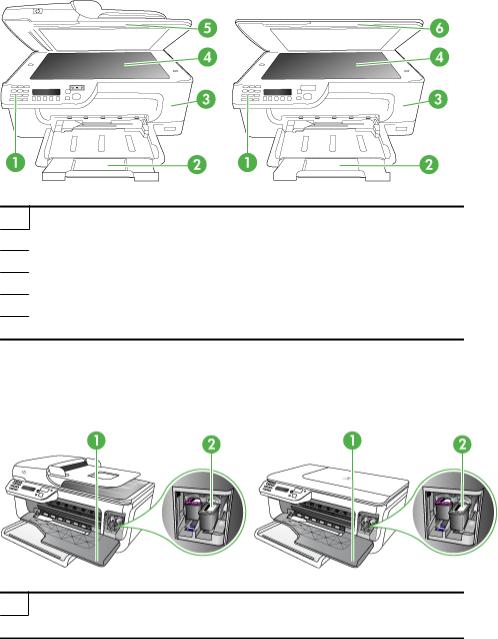
1Panneau de commande
2Bac d'alimentation principal
3Porte d'accès aux cartouches
4Vitre du scanner
5Bac d'alimentation automatique
6Couvercle du scanner
Zone d'approvisionnement pour l'impression
HP Officejet 4500 / HP Officejet 4500 sans fil |
HP Officejet 4500 Desktop |
|
|
1Porte d'accès aux cartouches
2Cartouches d'encre
Vue arrière
HP Officejet 4500 / HP Officejet 4500 sans fil |
HP Officejet 4500 Desktop |
|
|
Présentation des pièces du périphérique |
11 |
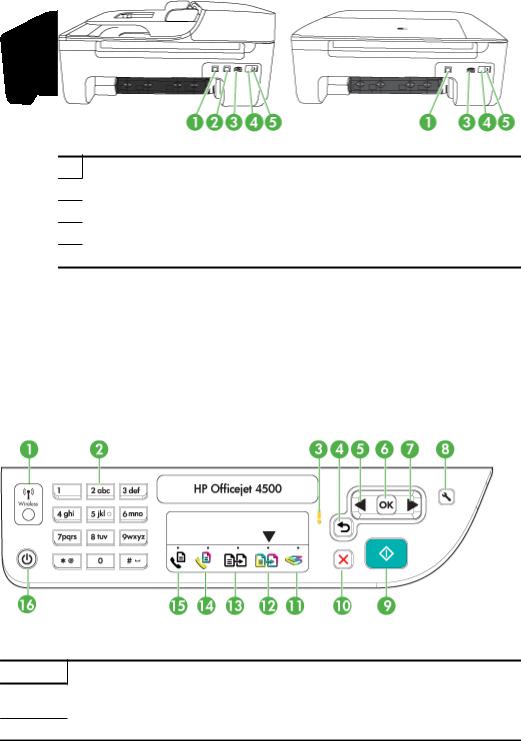
Chapitre 1
1Port USB (Universal Serial Bus)
2Port Ethernet (HP Officejet 4500 uniquement)
3Entrée d'alimentation
41-LINE (télécopie)
52-EXT (téléphone)
Utilisation du panneau de commande du produit
Cette section contient les rubriques suivantes :
•Présentation des boutons et voyants
•Modification des paramètres du produit
•Types de messages
Présentation des boutons et voyants
Le schéma et le tableau associé suivants décrivent brièvement les fonctionnalités du panneau de commande du périphérique.
Numéro |
Nom et description |
1Bouton de liaison sans fil (HP Officejet 4500 sans fil) : Permet d'activer ou désactiver la fonction sans fil 802.11. Lorsque la fonction sans fil est activée, le bouton est allumé.
2Clavier numérique : Permet d'entrer des valeurs
12 Démarrage

(suite)
Numéro |
Nom et description |
3 |
Voyant d'avertissement : Indique une condition d’erreur. |
|
|
4 |
Bouton Précédent : Revient au paramétrage précédent ou au niveau de menu supérieur. |
|
|
5 |
Bouton Flèche gauche : Permet de faire défiler en avant les paramètres dans les menus. |
|
|
6 |
Bouton OK : Sélectionne le menu ou le paramétrage en cours. |
|
|
7 |
Bouton Flèche droite : Permet de faire défiler en arrière les paramètres dans les menus. |
8Configurer : Affiche le menu Configurer qui permet de générer des rapports, de modifier d'autres paramètres de maintenance, et d'accéder au menu Aide. Lorsque vous sélectionnez une rubrique à partir du menu Aide, une fenêtre d'aide s'affiche sur l'écran de l'ordinateur.
9Démarrer : Permet de lancer une copie, une télécopie ou une numérisation. Appuyer sur Démarrer exécute la tâche selon la fonction sélectionnée.
10 |
Annuler : Permet d'arrêter une tâche, de quitter un menu ou d'annuler des paramètres. |
11 |
Indicateur de la fonction de numérisation |
|
|
12 |
Indicateur de la fonction de copie couleur |
|
|
13 |
Indicateur de la fonction de copie noir et blanc |
|
|
14 |
Indicateur de la fonction de télécopie couleur |
|
|
15 |
Indicateur de la fonction de télécopie noir et blanc |
16Alimentation: Permet de mettre l'appareil sous tension ou hors tension. Lorsque le périphérique est sous tension, le bouton Alimentation est allumé. Le voyant clignote pendant l'exécution d'une tâche.
Lorsque le périphérique est hors tension, il reçoit une alimentation minimale. Mettez le périphérique hors tension et débranchez le cordon d'alimentation pour couper entièrement l'alimentation électrique.
Modification des paramètres du produit
Le panneau de commande vous permet de modifier le mode et les paramètres d'exécution du produit, d'imprimer des rapports ou d'obtenir de l'aide sur le produit.
 Conseil Si le produit est relié à un ordinateur, vous pouvez également modifier les paramètres du produit à l'aide des outils logiciels disponibles sur votre ordinateur, tels que la Boîte à outils (Windows), le programme HP Utility (Mac OS X) ou encore, le serveur Web intégré (EWS). Pour plus d'informations sur ces outils, voir Outils de gestion du périphérique.
Conseil Si le produit est relié à un ordinateur, vous pouvez également modifier les paramètres du produit à l'aide des outils logiciels disponibles sur votre ordinateur, tels que la Boîte à outils (Windows), le programme HP Utility (Mac OS X) ou encore, le serveur Web intégré (EWS). Pour plus d'informations sur ces outils, voir Outils de gestion du périphérique.
Cette section contient les rubriques suivantes :
•Sélection du mode
•Modification des paramètres du produit
Utilisation du panneau de commande du produit |
13 |
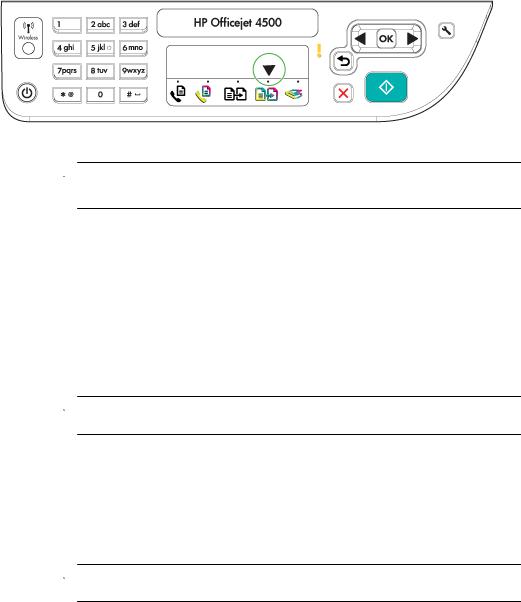
Chapitre 1
Sélection du mode
La flèche de l'indicateur de mode, située sur le panneau de commande, indique le mode actuellement sélectionné pour le produit.
 Remarque Après avoir sélectionné un mode ou modifié des paramètres, appuyez sur
Remarque Après avoir sélectionné un mode ou modifié des paramètres, appuyez sur  (bouton Démarrer) pour démarrer la tâche.
(bouton Démarrer) pour démarrer la tâche.
Pour sélectionner un mode différent
Appuyez sur flèche gauche  ou flèche droite
ou flèche droite  pour sélectionner le mode désiré, puis appuyez sur OK.
pour sélectionner le mode désiré, puis appuyez sur OK.
Pour modifier les paramètres d’un mode
1.Après avoir sélectionné un mode, appuyez sur les boutons fléchés pour accéder aux paramètres disponibles, puis appuyez sur OK pour sélectionner le paramètre à modifier.
2.Appuyez sur les boutons fléchés pour modifier les paramètres, puis appuyez sur
OK.
 Remarque Utilisez le bouton flèche gauche
Remarque Utilisez le bouton flèche gauche  ou
ou  lorsque vous souhaitez supprimer une entrée incorrecte à l'écran.
lorsque vous souhaitez supprimer une entrée incorrecte à l'écran.
Modification des paramètres du produit
Pour modifier les paramètres du produit ou imprimer des rapports, utilisez les options disponibles dans le menu Configuration :
1.Appuyez sur le bouton  (Configurer)
(Configurer)
2.Appuyez sur les boutons fléchés pour faire défiler les menus.
3.Appuyez sur OK pour sélectionner les menus ou les options.
 Remarque Utilisez le bouton flèche gauche
Remarque Utilisez le bouton flèche gauche  ou
ou  lorsque vous souhaitez supprimer une entrée incorrecte à l'écran.
lorsque vous souhaitez supprimer une entrée incorrecte à l'écran.
Types de messages
Lors de l'utilisation du produit, des messages s'affichent sur l'écran du panneau de commande. Ces messages indiquent des informations sur l'activité du produit. Certains types de messages fournissent uniquement des informations sur l'état du produit, mais d'autres types de messages peuvent nécessiter une action appropriée de votre part
14 Démarrage
(souvent spécifiée dans le message lui-même) avant que le produit ne puisse continuer à fonctionner normalement.
Messages d'état
Les messages d'état indiquent l'état actuel du périphérique. Ils confirment un fonctionnement normal et ne nécessitent aucune intervention particulière. Ils varient selon l'état du périphérique. Lorsque le périphérique est prêt, n'est pas occupé et ne présente aucun message d'avertissement en suspens, le message d'état PRET apparaît si le périphérique est sous tension.
Messages d'avertissement
Les messages d'avertissement signalent des événements nécessitant une intervention, mais n'empêchent pas le périphérique de fonctionner. Exemple de message d'avertissement : niveau d'encre bas. Ces messages apparaissent jusqu'à ce que vous corrigiez l'incident correspondant.
Messages d'erreur
Les messages d'erreur indiquent qu'une action doit être effectuée, par exemple l'ajout d'un support ou l'élimination d'un bourrage. Ces messages sont généralement accompagnés d'un clignotement de voyant rouge. Prenez la mesure appropriée pour relancer l'impression.
Si le message d'erreur comporte un code d'erreur, appuyez sur l'interrupteur marche/ arrêt pour mettre le périphérique hors tension, puis remettez-le sous tension. Dans la plupart des cas, cette opération résout le problème. Si ce message persiste, le périphérique requiert une opération de maintenance. Pour de plus amples renseignements, voir Résolution de problèmes.
Messages d'erreur critique
Les messages d'erreur critique signalent une défaillance du périphérique. Certains de ces messages peuvent être supprimés en appuyant sur l'interrupteur marche/arrêt afin de mettre le périphérique hors tension, puis en remettant celui-ci sous tension. Si l'erreur critique persiste, une intervention de maintenance est requise. Pour plus d'informations, reportez-vous à la section Résolution de problèmes.
Recherche du numéro de modèle du périphérique
Outre le nom de modèle visible sur la partie frontale du périphérique, celui-ci possède un numéro de modèle spécifique. Ce numéro vous permet de déterminer les consommables ou accessoires disponibles pour votre produit et est également utilisé lors de l'obtention de l'assistance.
Le numéro de modèle est imprimé sur une étiquette située à l'intérieur du périphérique, à proximité de la zone des cartouches d'encre.
Recherche du numéro de modèle du périphérique |
15 |

Chapitre 1
Sélection des supports d'impression
Le périphérique est conçu pour fonctionner correctement avec la plupart des types de supports courants. Il est recommandé de faire des essais avec toute une gamme de supports avant d'en acheter en grandes quantités. Utilisez des supports HP pour obtenir une qualité d'impression optimale. Visitez le site Web HP à l'adresse www.hp.com pour obtenir plus d'informations sur les supports HP.
HP recommande d'utiliser des papiers ordinaires comportant le logo ColorLok pour l'impression et la copie des documents quotidiens. Tous les papiers présentant le logo ColorLok font l'objet de tests indépendants visant à déterminer leur conformité aux normes les plus exigeantes en termes de fiabilité et de qualité d'impression. Ils permettent d'obtenir des documents aux couleurs fidèles et éclatantes, aux noirs profonds, avec un temps de séchage inférieur à celui des autres papiers ordinaires. Les papiers munis du logo ColorLok, disponibles dans une grande diversité de grammages et de formats, sont disponibles chez la plupart des fabricants de papier.
Cette section contient les rubriques suivantes :
•Papiers recommandés pour l'impression et la copie
•Papiers recommandés pour l'impression photo
•Conseils pour la sélection et l'utilisation des supports d'impression
Papiers recommandés pour l'impression et la copie
Pour obtenir une qualité d'impression optimale, il est recommandé d'utiliser des papiers HP conçus spécialement pour le type de projet de votre impression.
Selon votre pays/région, certains de ces papiers peuvent ne pas être disponibles.
Papier pour brochure |
Ces papiers munis d'un revêtement brillant ou mat sur les deux faces |
|
HP |
sont destinés aux applications recto verso. Ces papiers conviennent |
|
Papier jet d'encre HP |
parfaitement pour les reproductions de qualité photographique, les |
|
graphiques professionnels présentés en couverture de rapports, les |
||
Superior |
||
présentations spéciales, les brochures, les dépliants publicitaires et les |
||
|
||
|
calendriers. |
|
|
|
|
Papier jet d'encre HP |
Le papier jet d'encre HP Bright White produit des couleurs contrastées |
|
Bright White |
et un texte très net. Il est suffisamment opaque pour permettre une |
|
|
impression couleur recto verso sans transparence, ce qui le rend idéal |
|
|
pour les bulletins d'informations, les rapports et les prospectus. Il est |
|
|
compatible avec la technologie ColorLok, qui atténue les phénomènes |
|
|
de maculage tout en produisant des noirs plus profonds et des couleurs |
|
|
éclatantes. |
|
|
|
|
Papier d'impression HP |
Le papier d'impression HP est un papier multifonction de haute qualité. |
|
|
Il produit des documents dont l'aspect et la texture sont plus |
|
|
substantiels que les documents imprimés sur du papier multi-usage |
|
|
standard ou du papier de copie. Il est compatible avec la technologie |
|
|
ColorLok, qui atténue les phénomènes de maculage tout en produisant |
|
|
des noirs plus profonds et des couleurs éclatantes. Ce papier est |
|
|
exempt d'acide afin de mieux préserver la longévité des documents. |
16 Démarrage

(suite)
Papier HP Office |
Le papier HP Office est un papier multifonction de haute qualité. Il |
|
convient parfaitement aux copies, brouillons, mémos et autres |
|
documents quotidiens. Il est compatible avec la technologie ColorLok, |
|
qui atténue les phénomènes de maculage tout en produisant des noirs |
|
plus profonds et des couleurs éclatantes. Ce papier est exempt d'acide |
|
afin de mieux préserver la longévité des documents |
|
|
Papier HP Office |
Le papier HP Office recyclé est un papier multifonctions de haute |
recyclé |
qualité composé de 30 % de fibres recyclées. Il est compatible avec la |
|
technologie ColorLok, qui atténue les phénomènes de maculage tout |
|
en produisant des noirs plus profonds et des couleurs éclatantes. Ce |
|
papier est exempt d'acide afin de mieux préserver la longévité des |
|
documents. |
|
|
Papier pour |
Ces papiers à fort grammage et à couchage mat sur les deux faces sont |
présentations |
parfaits pour les présentations, projets, rapports et lettres d'information. |
HP Premium |
Leur fort grammage donne aux impressions un aspect très |
Papier HP |
convaincant. |
|
|
professionnel |
|
|
|
Films transparents jet |
Le film transparent jet d'encre HP Premium rend vos présentations |
d'encre HP Premium |
couleur plus vives et impressionnantes. Très simples d'utilisation, ces |
|
films sèchent rapidement sans laisser de traces. |
|
|
Papier photo HP |
Ce papier photo épais offre un séchage très rapide pour faciliter la |
Advanced |
manipulation et éviter le maculage. Ce papier résiste à l'eau, aux |
|
traînées d'encre, aux traces de doigts et à l'humidité. Vos impressions |
|
auront un aspect et une texture comparables à ceux qu'offrent les |
|
laboratoires de développement. Ces papiers sont disponibles en |
|
plusieurs formats, dont les formats A4, 8,5 x 11 pouces, 10 x 15 cm (4 |
|
x 6 pouces), 13 x 18 cm (5 x 7 pouces) et ils existent en finition brillante |
|
ou semi-brillante (satiné mat). Ce papier est exempt d'acide afin de |
|
mieux préserver la longévité des documents. |
|
|
Papier photo HP |
Imprimez des clichés couleur au quotidien à un prix modique en utilisant |
Everyday |
du papier conçu à cet effet. Ce papier photo abordable sèche vite pour |
|
une manipulation aisée. Obtenez des images claires et nettes avec ce |
|
papier sur toute imprimante jet d'encre. Disponible en finition semi- |
|
brillante au format 8,5 x 11 pouces, A4, 4 x 6 pouces et 10 x 15 cm. Il |
|
est exempt d'acide afin de mieux préserver la longévité des documents. |
|
|
Transferts sur tissu HP |
Les Supports pour transfert sur tissu HP (pour tissus colorés, clairs ou |
|
blancs) sont la solution idéale pour créer des t-shirts personnalisés à |
|
partir de vos photos numériques. |
|
|
Pour commander les papiers et autres consommables de marque HP, visitez le site www.hp.com/buy/supplies. Si le système vous y invite, choisissez votre pays/région, suivez les indications pour sélectionner votre produit, puis cliquez sur l'un des liens d'achat sur la page.
 Remarque Actuellement, certaines portions du site Web HP sont uniquement disponibles en anglais.
Remarque Actuellement, certaines portions du site Web HP sont uniquement disponibles en anglais.
Value Packs Photo HP :
Les offres économiques HP Photo Value Pack, composées de cartouches HP authentiques et de papier photo HP Advanced, vous aident à gagner du temps et à simplifier la sélection d'une solution d'impression photo professionnelle abordable avec votre imprimante HP. Les encres HP authentiques et le papier photo HP Advanced ont
Sélection des supports d'impression |
17 |

Chapitre 1
été conçus pour fonctionner ensemble, afin de produire des photos d'une grande longévité et au rendu éclatant, jour après jour. Ces produits représentent un choix judicieux lorsque vous imprimez toutes vos photos de vacances, ou que vous souhaitez créer plusieurs tirages afin de les partager.
Papiers recommandés pour l'impression photo
Pour obtenir une qualité d'impression optimale, il est recommandé d'utiliser des papiers HP conçus spécialement pour le type de projet de votre impression.
Selon votre pays/région, certains de ces papiers peuvent ne pas être disponibles.
Papier photo HP Advanced
Ce papier photo épais offre un séchage très rapide pour faciliter la manipulation et éviter le maculage. Ce papier résiste à l'eau, aux traînées d'encre, aux traces de doigts et à l'humidité. Vos impressions auront un aspect et une texture comparables à ceux qu'offrent les laboratoires de développement. Ces papiers sont disponibles en plusieurs formats, dont le format A4, 8,5 x 11 pouces, 10 x 15 cm (4 x 6 pouces), 13 x 18 cm (5 x 7 pouces), et deux finitions, brillant ou glacé lisse (satin mat). Ce papier est exempt d'acide afin de mieux préserver la longévité des documents.
Papier photo HP Everyday
Imprimez des clichés couleur à moindre frais en utilisant du papier conçu pour l'impression de photos occasionnelles. Ce papier photo à un prix abordable sèche rapidement pour une manipulation facile. Obtenez des images nettes et précises lorsque vous utilisez ce papier avec une imprimante à jet d'encre. Disponible en finition semibrillante au format 8,5 x 11 pouces, A4, 4 x 6 pouces et 10 x 15 cm. Il est exempt d'acide afin de mieux préserver la longévité des documents.
Value Packs Photo HP :
Les offres économiques HP Photo Value Pack, composées de cartouches HP authentiques et de papier photo HP Advanced, vous aident à gagner du temps et à simplifier la sélection d'une solution d'impression photo professionnelle abordable avec votre imprimante HP. Les encres HP authentiques et le papier photo HP Advanced ont été conçus pour fonctionner ensemble, afin de produire des photos d'une grande longévité et au rendu éclatant, jour après jour. Ces produits représentent un choix judicieux lorsque vous imprimez toutes vos photos de vacances, ou que vous souhaitez créer plusieurs tirages afin de les partager.
Pour commander les papiers et autres consommables de marque HP, visitez le site www.hp.com/buy/supplies. Si le système vous y invite, choisissez votre pays/région, suivez les indications pour sélectionner votre produit, puis cliquez sur l'un des liens d'achat sur la page.
 Remarque Actuellement, certaines portions du site Web HP sont uniquement disponibles en anglais.
Remarque Actuellement, certaines portions du site Web HP sont uniquement disponibles en anglais.
18 Démarrage

Conseils pour la sélection et l'utilisation des supports d'impression
Pour obtenir les meilleurs résultats, veuillez suivre les conseils ci-après :
•Utilisez toujours des supports conformes aux caractéristiques du périphérique. Pour plus d'informations, reportez-vous à la section Spécifications des supports.
•Ne chargez qu'un seul type de support à la fois dans un bac ou dans le bac d'alimentation automatique (ADF) - sur certains modèles uniquement.
•Lors du chargement des bacs et du bac d'alimentation automatique ou ADF (certains modèles uniquement), assurez-vous que le support est correctement chargé. Pour plus d'informations, reportez-vous à la rubrique Chargement des supports ou Chargement d'un original dans le bac d'alimentation automatique (ADF).
•Ne surchargez pas le bac d'entrée ou le bac d'alimentation automatique (certains modèles uniquement). Pour plus d'informations, voir Spécifications des supports.
•Pour éviter les bourrages, une impression de mauvaise qualité et d'autres problèmes d'imprimante, évitez d'utiliser les supports suivants dans les bacs d'entrée ou dans le bac d'alimentation automatique (certains modèles uniquement) :
◦Formulaires en plusieurs parties
◦Supports endommagés, ondulés ou froissés
◦Supports présentant des perforations ou des découpes
◦Supports à gros grains ou gaufrés ou qui n'absorbent pas bien l'encre
◦Supports trop fins ou qui se déforment facilement
◦Supports contenant des agrafes ou des trombones
 Remarque Pour numériser, copier ou télécopier des documents contenant des pages non conformes à ces directives, utilisez la vitre du scanner. Pour plus d'informations, voir Chargement d'un original sur la vitre du scanner.
Remarque Pour numériser, copier ou télécopier des documents contenant des pages non conformes à ces directives, utilisez la vitre du scanner. Pour plus d'informations, voir Chargement d'un original sur la vitre du scanner.
Chargement d'un original sur la vitre du scanner
Vous pouvez copier, numériser ou télécopier des originaux de format Lettre ou A4 en les plaçant sur la vitre.
 Remarque La plupart des fonctions spéciales ne donnent pas de bons résultats si la vitre et le capot ne sont pas propres. Pour plus d'informations, reportez-vous à la section Maintenance du périphérique.
Remarque La plupart des fonctions spéciales ne donnent pas de bons résultats si la vitre et le capot ne sont pas propres. Pour plus d'informations, reportez-vous à la section Maintenance du périphérique.
Pour charger un original sur la vitre du scanner
1.Soulevez le couvercle du scanner.
2.Chargez l'original, face à imprimer orientée vers le bas.
 Conseil Des guides sont gravés sur le bord de la vitre pour vous aider à positionner correctement votre original.
Conseil Des guides sont gravés sur le bord de la vitre pour vous aider à positionner correctement votre original.
Chargement d'un original sur la vitre du scanner |
19 |

Chapitre 1
3. Fermez le capot.
Chargement d'un original dans le bac d'alimentation automatique (ADF)
 Remarque Le bac d'alimentation automatique est disponible sur certains modèles uniquement.
Remarque Le bac d'alimentation automatique est disponible sur certains modèles uniquement.
Vous pouvez copier, numériser ou télécopier un document recto d'une ou plusieurs pages au format A4 ou Lettre en le plaçant dans le bac d'alimentation.
 Attention Ne chargez pas de photos dans le bac d'alimentation automatique, vous pourriez les endommager.
Attention Ne chargez pas de photos dans le bac d'alimentation automatique, vous pourriez les endommager.
 Remarque Les documents recto verso au format Legal US ne peuvent être ni numérisés, ni copiés, ni télécopiés via le bac d'alimentation automatique.
Remarque Les documents recto verso au format Legal US ne peuvent être ni numérisés, ni copiés, ni télécopiés via le bac d'alimentation automatique.
Remarque Certaines fonctions, telles que la fonction de copie Page entière, ne fonctionnent pas quand vous chargez vos originaux dans le bac d'alimentation automatique. Vous devez charger vos originaux sur la vitre.
Le bac d'alimentation peut contenir un maximum de 50 feuilles de papier ordinaire.
Pour charger un original dans le bac d'alimentation
1.Chargez votre original, face imprimée vers le haut, dans le bac d'alimentation. Placez les pages de façon à ce que le bord supérieur du document soit introduit en premier. Faites glisser le papier dans le bac d'alimentation automatique jusqu'à ce que retentisse un signal sonore ou qu'apparaisse un message sur l'écran indiquant que le périphérique a détecté les pages que vous avez chargées.
 Conseil Pour une aide supplémentaire au chargement des originaux dans le bac d'alimentation automatique, reportez-vous au schéma gravé dans le bac d'alimentation des documents.
Conseil Pour une aide supplémentaire au chargement des originaux dans le bac d'alimentation automatique, reportez-vous au schéma gravé dans le bac d'alimentation des documents.
20 Démarrage
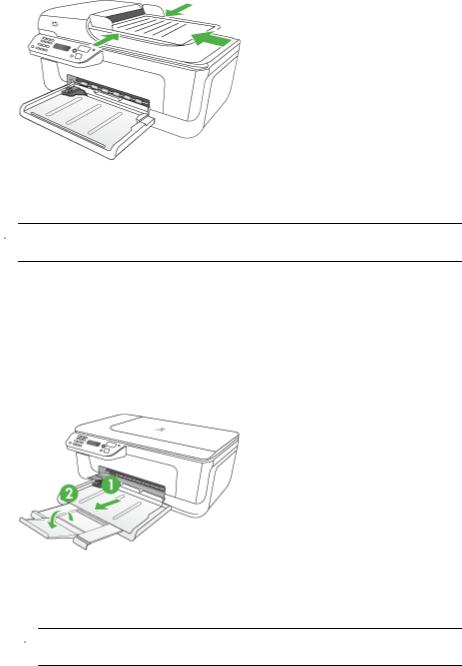
2.Faites glisser les guides de largeur jusqu'à ce qu'ils touchent les bords gauche et droit du support.
 Remarque Retirez tous les originaux du bac d'alimentation avant de soulever le capot du périphérique.
Remarque Retirez tous les originaux du bac d'alimentation avant de soulever le capot du périphérique.
Chargement des supports
Cette section propose des instructions pour le chargement des supports dans le périphérique.
Pour charger les supports
1. Sortie de l'extension du bac
2.Introduisez le support le long du bord droit du bac d'alimentation principal, face à imprimer vers le bas. Vérifiez que la pile de supports est alignée sur les bords droit et arrière du bac et prenez garde de ne pas dépasser les marques dans le bac.
 Remarque Ne chargez pas de papier pendant que le périphérique est en cours d'impression.
Remarque Ne chargez pas de papier pendant que le périphérique est en cours d'impression.
Chargement des supports |
21 |

Chapitre 1
•Enveloppes : Chargez les enveloppes sur la partie droite ou arrière du bac, en orientant les volets vers le haut. Suivant le type d'enveloppe que vous chargez, il convient d'orienter le bord des volets à gauche du bac ou vers l'arrière de celuici.
•Papier photo : Si le papier photo est muni d'une languette sur l'un des bords, assurez-vous que cette languette est orientée vers l'arrière du produit.
•Films transparents : Insérez les transparents en plaçant la face rugueuse vers le bas et la bande adhésive vers l'arrière du produit.
•Supports personnalisés : Utilisez uniquement des supports personnalisés pris en charge par le périphérique. Pour plus d'informations, voir Spécifications des supports.
3.Faites glisser les guides de support du bac pour les régler en fonction du format du support chargé.
Maintenance du périphérique
Cette section fournit des instructions permettant de maintenir le périphérique dans un état de fonctionnement optimal. Effectuez ces procédures d'entretien aussi souvent que nécessaire.
•Nettoyage de la vitre du scanner
•Nettoyage de l'extérieur
•Animation expliquant le nettoyage du bac d'alimentation automatique (certains modèles uniquement)
Nettoyage de la vitre du scanner
 Remarque La présence de poussière ou de saletés sur la vitre du scanner, le fond blanc du capot du scanner, ou le cadre du scanner peut diminuer les performances, altérer la qualité des numérisations et compromettre la précision des fonctions spéciales, telles que l'ajustement des copies à un certain format de page.
Remarque La présence de poussière ou de saletés sur la vitre du scanner, le fond blanc du capot du scanner, ou le cadre du scanner peut diminuer les performances, altérer la qualité des numérisations et compromettre la précision des fonctions spéciales, telles que l'ajustement des copies à un certain format de page.
Pour nettoyer la vitre
1.Mettez le périphérique hors tension.
2.Soulevez le couvercle du scanner.
22 Démarrage

3.Nettoyez la vitre au moyen d'un chiffon doux non pelucheux sur lequel a été vaporisé un produit doux de nettoyage de vitres. Essuyez délicatement la vitre avec un chiffon sec et non pelucheux.
Attention Utilisez uniquement un produit de nettoyage de vitres pour nettoyer la vitre. Éviter les produits de nettoyage qui contienne des abrasifs, de l'acétone, du benzène et du tétrachlorure de carbone, car ils peuvent endommager la vitre. Éviter l'alcool isopropylique pouvant laisser des traînées sur la vitre.
Attention Évitez de vaporiser le produit de nettoyage directement sur la vitre. Si une trop grande quantité de produit de nettoyage est appliquée, ce dernier pourrait s'infiltrer sous la vitre et endommager le scanner.
4. Abaissez le couvercle du scanner, et mettez le périphérique sous tension.
Nettoyage de l'extérieur
Avertissement Avant de nettoyer le périphérique, coupez l'alimentation et débranchez le cordon d'alimentation de la prise électrique.
Utilisez un chiffon doux, humecté et non pelucheux pour enlever la poussière, les traînées et les taches sur le boîtier. L'extérieur du périphérique ne nécessite aucun nettoyage. Évitez de répandre du liquide à l'intérieur du périphérique ou sur le panneau de commande.
Animation expliquant le nettoyage du bac d'alimentation automatique (certains modèles uniquement)
 Remarque Le bac d'alimentation automatique est disponible sur certains modèles uniquement.
Remarque Le bac d'alimentation automatique est disponible sur certains modèles uniquement.
Si le bac d'alimentation automatique charge plusieurs pages ou ne charge pas le papier ordinaire, vous pouvez nettoyer les rouleaux et le coussinet de séparation. Soulevez le capot du bac d'alimentation automatique pour accéder au bloc d'entraînement à l'intérieur du bac d'alimentation automatique, nettoyez les rouleaux ou le coussinet de séparation, puis fermez le capot.
Maintenance du périphérique |
23 |

Chapitre 1
Si des stries ou de la poussière apparaissent sur des documents ou des télécopies numérisées, nettoyez la bande en matière plastique située à l'intérieur du bac d'alimentation automatique.
Pour nettoyer les rouleaux ou le tampon de séparation, procédez comme suit :
1.Retirez tous les originaux du bac d'alimentation automatique.
2.Soulevez le capot du bac d'alimentation automatique (1).
Vous pouvez désormais accéder facilement aux rouleaux (2) et au coussinet de séparation (3) comme illustré ci-dessous.
1 |
Capot du bac d'alimentation automatique |
|
|
2 |
Rouleaux |
|
|
3 |
Tampon de séparation |
|
|
3.Imprégnez légèrement d'eau distillée un chiffon doux et non pelucheux, puis essorez l'excédent de liquide éventuel.
4.Utilisez le chiffon humide pour nettoyer les éventuels résidus restés sur les rouleaux ou sur le tampon de séparation.
 Remarque Si les résidus ne disparaissent pas à l'eau distillée, essayez d'utiliser de l'alcool isopropylique.
Remarque Si les résidus ne disparaissent pas à l'eau distillée, essayez d'utiliser de l'alcool isopropylique.
5.Fermez le capot du bac d'alimentation automatique.
24 Démarrage
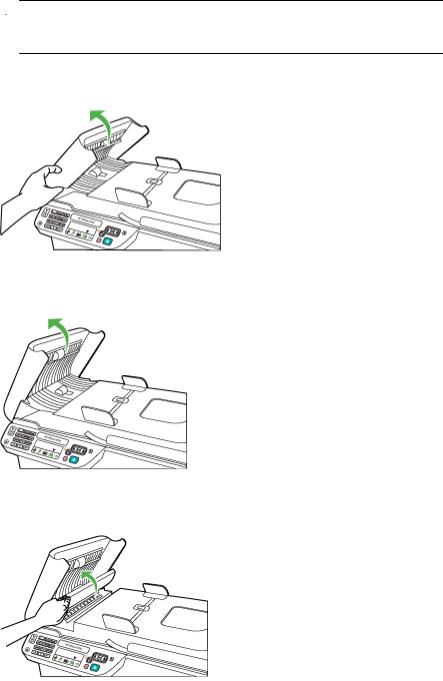
Pour nettoyer la bande de plastique à l'intérieur du bac d'alimentation automatique.
1.Mettez le périphérique hors tension et débranchez le cordon d'alimentation.
 Remarque En fonction de la durée de déconnexion du périphérique, la date et l'heure peuvent être effacées. Vous devrez peut-être réinitialiser la date et l'heure ultérieurement, lorsque vous rebrancherez le cordon d'alimentation.
Remarque En fonction de la durée de déconnexion du périphérique, la date et l'heure peuvent être effacées. Vous devrez peut-être réinitialiser la date et l'heure ultérieurement, lorsque vous rebrancherez le cordon d'alimentation.
2.Relevez le capot du bac d'alimentation automatique jusqu'à ce qu'il stoppe en butée, puis retirez délicatement le capot afin de débloquer le verrou.
3. Continuez à relever le capot du bac d'alimentation automatique en position verticale.
4. Soulevez le mécanisme du bac d'alimentation automatique.
Maintenance du périphérique |
25 |

Chapitre 1
5.Nettoyez la bande de plastique avec un tissu doux ou une éponge légèrement humidifiée avec un produit lave-vitre non abrasif.
 Attention N'utilisez pas de liquide abrasif, d'acétone, de benzène ni de tétrachlorure de carbone sur la bande de plastique, ces produits risqueraient de l'endommager. Évitez de verser ou de vaporiser du liquide directement sur la bande de plastique. Le liquide pourrait s'infiltrer sous la vitre et endommager le périphérique.
Attention N'utilisez pas de liquide abrasif, d'acétone, de benzène ni de tétrachlorure de carbone sur la bande de plastique, ces produits risqueraient de l'endommager. Évitez de verser ou de vaporiser du liquide directement sur la bande de plastique. Le liquide pourrait s'infiltrer sous la vitre et endommager le périphérique.
6.Abaissez délicatement le mécanisme du bac d'alimentation automatique pour éviter que la bande de plastique ne sorte de son logement, puis refermez le capot du bac d'alimentation automatique.
7.Branchez le cordon d'alimentation, puis mettez le périphérique sous tension.
 Remarque Si les lignes ou poussières persistent sur vos documents après avoir nettoyé la bande de plastique, vous devrez vraisemblablement commander une nouvelle bande de plastique. Pour plus d'informations, reportez-vous à la section Résolution de problèmes.
Remarque Si les lignes ou poussières persistent sur vos documents après avoir nettoyé la bande de plastique, vous devrez vraisemblablement commander une nouvelle bande de plastique. Pour plus d'informations, reportez-vous à la section Résolution de problèmes.
Mise hors tension du périphérique
Mettez le produit hors tension en appuyant sur le bouton  (marche/arrêt) situé sur le produit. Attendez que le voyant d'alimentation s'éteigne avant de débrancher le cordon d'alimentation ou de mettre hors tension une multiprise. Si vous mettez le produit hors tension de façon inappropriée, le chariot d'impression risque de ne pas revenir en position normale, d'où des problèmes pouvant être liés aux cartouches d'encre ou à la qualité d'impression.
(marche/arrêt) situé sur le produit. Attendez que le voyant d'alimentation s'éteigne avant de débrancher le cordon d'alimentation ou de mettre hors tension une multiprise. Si vous mettez le produit hors tension de façon inappropriée, le chariot d'impression risque de ne pas revenir en position normale, d'où des problèmes pouvant être liés aux cartouches d'encre ou à la qualité d'impression.
26 Démarrage
